Modding Wipe: การเก็บรักษาความก้าวหน้าของเกมทำให้ง่าย
Feb 26,25
พร้อมหรือไม่: คู่มือที่ครอบคลุมในการลบ mods
ชุมชน Modding ของ Ready หรือไม่เสนอการเพิ่มเติมที่น่าตื่นเต้น แต่ MODs ยังสามารถแนะนำความไม่มั่นคงและป้องกันผู้เล่นหลายคนด้วยเพื่อนที่ไม่ได้ปรับ คู่มือนี้ให้รายละเอียดวิธีลบ mods ทั้งหมดออกจากเกมของคุณอย่างสมบูรณ์
การลบ mods: คู่มือทีละขั้นตอน
โดยไม่คำนึงถึงวิธีการติดตั้ง mod ของคุณ (Nexus Mod Manager, Mod.io หรือ Manual) ทำตามขั้นตอนเหล่านี้เพื่อกำจัด mod ทั้งหมด:
- ยกเลิกการสมัคร: เปิดตัวหรือไม่ ในเมนู mod ในเกมให้ยกเลิกการสมัครจาก mods ที่ใช้งานอยู่ทั้งหมด สิ่งนี้จะช่วยป้องกันการโหลดอีกครั้งหลังจากการลบ ปิดเกม
- การลบไฟล์ Steam: เปิดไอน้ำคลิกขวาหรือไม่อยู่ในไลบรารีของคุณเลือก "คุณสมบัติ" จากนั้น "ไฟล์ท้องถิ่น" และในที่สุด "เรียกดู"
- การนำทางโฟลเดอร์เกม: นำทางไปยังโฟลเดอร์ Game Ready หรือไม่จากนั้นไปที่
เนื้อหา> Paksลบ ไฟล์และโฟลเดอร์ทั้งหมด ทั้งหมดภายในโฟลเดอร์Paksจากนั้นลบโฟลเดอร์paksเอง - การลบ localAppData: กดปุ่ม Windows + R พิมพ์
%localAppData%และกด Enter ค้นหาโฟลเดอร์พร้อมหรือไม่นำทางไปที่บันทึก> Paksและลบโฟลเดอร์Paksภายใน - ตรวจสอบไฟล์เกม: คลิกขวาหรือไม่อยู่ใน Steam ให้ไปที่ "คุณสมบัติ" จากนั้น "ไฟล์ท้องถิ่น" และเลือก "ตรวจสอบความสมบูรณ์ของไฟล์เกม" สิ่งนี้ทำให้มั่นใจได้ว่าการติดตั้งที่สะอาด
- การติดตั้งเสริมใหม่ (แนะนำ): สำหรับการเริ่มต้นใหม่อย่างสมบูรณ์ (โดยเฉพาะอย่างยิ่งถ้าคุณไม่ได้วางแผนที่จะใช้ mods อีกครั้ง) ให้พิจารณาการติดตั้งใหม่พร้อมหรือไม่
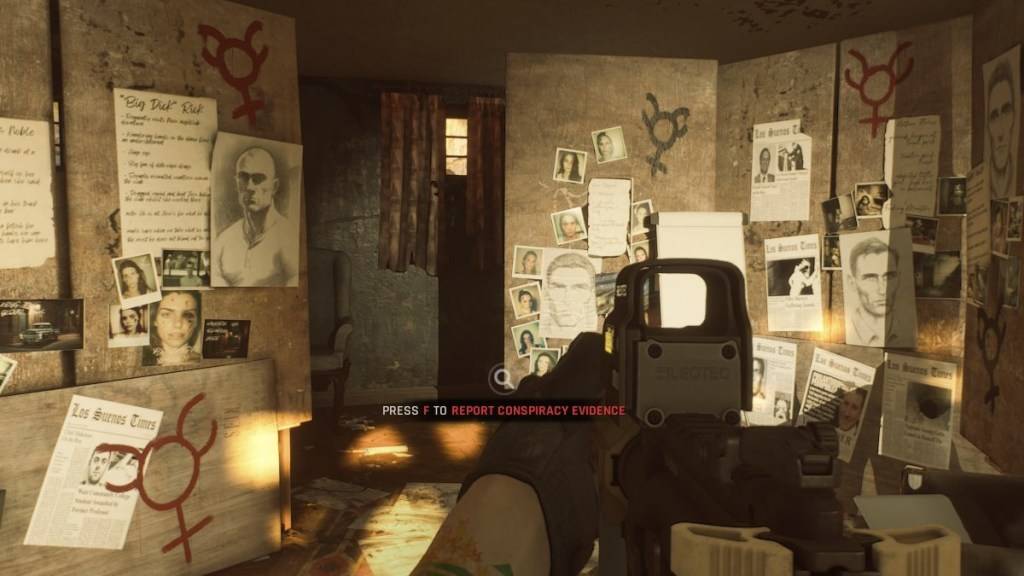
ทำไมต้องลบ mods?
ในขณะที่ mods เพิ่มความพร้อมหรือไม่ แต่พวกเขายังสามารถทำให้เกิด:
- ข้อผิดพลาดและความผิดพลาด: mods ที่สร้างจากชุมชนอาจแนะนำข้อบกพร่องและความไม่แน่นอน กระดานชนวน Mod ที่สะอาดมักจะแก้ไขปัญหาเหล่านี้
- ความเข้ากันได้ของผู้เล่นหลายคน: mods ป้องกันการเล่นกับเพื่อนที่ไม่ได้ติดตั้ง mods เดียวกัน การลบ mods ช่วยให้ผู้เล่นหลายคนไร้รอยต่อกับผู้เล่นทุกคน
พร้อมหรือไม่พร้อมใช้งานบนพีซี
ข่าวเด่น
-
 Jul 02,22Isophyne เปิดตัวเป็นตัวละครดั้งเดิมใน Marvel Contest of Champions คาบัมแนะนำตัวละครต้นฉบับใหม่ล่าสุดให้กับ Marvel Contest of Champions: ไอโซฟีน แชมป์เปี้ยนที่มีเอกลักษณ์เฉพาะตัวนี้เป็นผลงานสร้างสรรค์สดใหม่จากนักพัฒนาของ Kabam มีการออกแบบที่โดดเด่นชวนให้นึกถึงภาพยนตร์ Avatar โดยผสมผสานการเน้นโลหะในโทนสีทองแดง บทบาทของไอโซฟีนในการประกวด ไอโซฟีน
Jul 02,22Isophyne เปิดตัวเป็นตัวละครดั้งเดิมใน Marvel Contest of Champions คาบัมแนะนำตัวละครต้นฉบับใหม่ล่าสุดให้กับ Marvel Contest of Champions: ไอโซฟีน แชมป์เปี้ยนที่มีเอกลักษณ์เฉพาะตัวนี้เป็นผลงานสร้างสรรค์สดใหม่จากนักพัฒนาของ Kabam มีการออกแบบที่โดดเด่นชวนให้นึกถึงภาพยนตร์ Avatar โดยผสมผสานการเน้นโลหะในโทนสีทองแดง บทบาทของไอโซฟีนในการประกวด ไอโซฟีน -
 Jan 27,25Roblox: รหัส Bike Obby (มกราคม 2025) Bike Obby: ปลดล็อครางวัลที่ยอดเยี่ยมด้วยรหัส Roblox เหล่านี้! Bike Obby หลักสูตรอุปสรรคการขี่จักรยาน Roblox ช่วยให้คุณได้รับสกุลเงินในเกมเพื่ออัพเกรดจักรยานซื้อ boosters และปรับแต่งการขับขี่ของคุณ การเรียนรู้แทร็กต่าง ๆ ต้องใช้จักรยานระดับบนสุดและต้องขอบคุณรหัส OBBY Bike เหล่านี้ส่งมอบ
Jan 27,25Roblox: รหัส Bike Obby (มกราคม 2025) Bike Obby: ปลดล็อครางวัลที่ยอดเยี่ยมด้วยรหัส Roblox เหล่านี้! Bike Obby หลักสูตรอุปสรรคการขี่จักรยาน Roblox ช่วยให้คุณได้รับสกุลเงินในเกมเพื่ออัพเกรดจักรยานซื้อ boosters และปรับแต่งการขับขี่ของคุณ การเรียนรู้แทร็กต่าง ๆ ต้องใช้จักรยานระดับบนสุดและต้องขอบคุณรหัส OBBY Bike เหล่านี้ส่งมอบ -
 Feb 20,25สถานที่สั่งซื้อสมาร์ทโฟน Samsung Galaxy S25 และ S25 Ultra Ultra Samsung's Galaxy S25 Series: การดำน้ำลึกลงไปในกลุ่มผู้เล่นตัวจริง 2025 Samsung เปิดตัว Galaxy S25 ซีรี่ส์ที่คาดการณ์ไว้อย่างสูงในงานที่เปิดออกในปีนี้ ผู้เล่นตัวจริงมีสามรุ่น: Galaxy S25, S25+และ S25 Ultra Preorders เปิดให้บริการในขณะนี้โดยมีการจัดส่งเริ่มวันที่ 7 กุมภาพันธ์ เว็บของ Samsung
Feb 20,25สถานที่สั่งซื้อสมาร์ทโฟน Samsung Galaxy S25 และ S25 Ultra Ultra Samsung's Galaxy S25 Series: การดำน้ำลึกลงไปในกลุ่มผู้เล่นตัวจริง 2025 Samsung เปิดตัว Galaxy S25 ซีรี่ส์ที่คาดการณ์ไว้อย่างสูงในงานที่เปิดออกในปีนี้ ผู้เล่นตัวจริงมีสามรุ่น: Galaxy S25, S25+และ S25 Ultra Preorders เปิดให้บริการในขณะนี้โดยมีการจัดส่งเริ่มวันที่ 7 กุมภาพันธ์ เว็บของ Samsung -
 Mar 04,25Godfeather Swoops บน iOS เปิดการลงทะเบียนล่วงหน้าตอนนี้! The Godfeather: สงครามมาเฟียที่มีเชื้อนกพิราบมาถึง iOS 15 สิงหาคม! ตอนนี้ลงทะเบียนล่วงหน้าสำหรับ Godfeather: Mafia Pigeon Saga เกมแอ็กชั่นปริศนา Roguelike ที่เปิดตัวใน iOS 15 สิงหาคม! หลีกเลี่ยงการลาดตระเวน Pidge ปลดปล่อยคลังแสงนกของคุณ (อะแฮ่ม, มูล) และเรียกคืนพื้นที่ใกล้เคียงจากทั้งสอง H
Mar 04,25Godfeather Swoops บน iOS เปิดการลงทะเบียนล่วงหน้าตอนนี้! The Godfeather: สงครามมาเฟียที่มีเชื้อนกพิราบมาถึง iOS 15 สิงหาคม! ตอนนี้ลงทะเบียนล่วงหน้าสำหรับ Godfeather: Mafia Pigeon Saga เกมแอ็กชั่นปริศนา Roguelike ที่เปิดตัวใน iOS 15 สิงหาคม! หลีกเลี่ยงการลาดตระเวน Pidge ปลดปล่อยคลังแสงนกของคุณ (อะแฮ่ม, มูล) และเรียกคืนพื้นที่ใกล้เคียงจากทั้งสอง H
